Как использовать финансовую функцию продолжительности в Excel
Функция « Длительность(Duration) » в Microsoft Excel — это финансовая функция(Financial function) , и ее цель — вернуть годовой доход ценной бумаги с периодическими процентными выплатами.
Что такое формула и синтаксис Excel Duration ?
Формула для функции продолжительности :(Duration)DURATION(Settlement, maturity, coupon, yld, frequency, [basis])
Ниже приведен синтаксис(Syntax) функции Duration :
- Расчет(Settlement) : дата расчета ценной бумаги. Требуется.
- Срок погашения(Maturity) : срок погашения ценной бумаги. Требуется.
- Купон(Coupon) : требуется дата купона ценной бумаги.
- Yld : годовой доход ценной бумаги. Требуется
- Частота(Frequency) : количество купонных выплат в год. Требуется.
- База : тип используемой основы(Basis) подсчета дней. Это необязательно.
Как использовать функцию длительности(Duration Function) в Excel
Чтобы использовать функцию « Длительность » в (Duration)Microsoft Excel , выполните следующие действия.
- Запустить Эксель
- Создайте таблицу или используйте существующую таблицу
- Введите формулу для функции « Длительность(Duration) » в ячейку, в которую вы хотите поместить результат.
- Нажмите Enter, чтобы увидеть результат
Запустите Microsoft Excel .
Создайте таблицу или используйте существующую таблицу.

Введите функцию =DURATION(B1,B2,B3,B4,B5,B6) в ячейку, в которую вы хотите поместить результат.

Затем нажмите клавишу ввода, чтобы увидеть результат.
Есть два других метода использования функции ПРОДОЛЖИТЕЛЬНОСТЬ(DURATION) в Excel .
Первый способ — нажать кнопку fx в левом верхнем углу рабочего листа Excel .

Появится диалоговое окно « Вставить функцию ».(Insert Function)
Внутри диалогового окна в разделе Select a Category выберите Financial из списка.
В разделе Select a Function выберите из списка функцию DURATION .
Затем нажмите ОК(OK) .

Откроется диалоговое окно « Аргументы функции ».(Function Arguments)
В поле « Расчет(Settlement) » введите B1 — ячейку, содержащую дату расчета ценной бумаги.
В поле Срок погашения(Maturity) типа B2 ячейка содержит дату погашения ценной бумаги.
В поле « Купон(Coupon) » типа B3 ячейка содержит дату купона ценной бумаги.
В поле Yld типа B4 ячейка содержит годовой доход ценной бумаги.
В поле Частота(Frequency) типа B5 ячейка содержит количество купонных выплат в год.
Затем нажмите ОК(OK) .
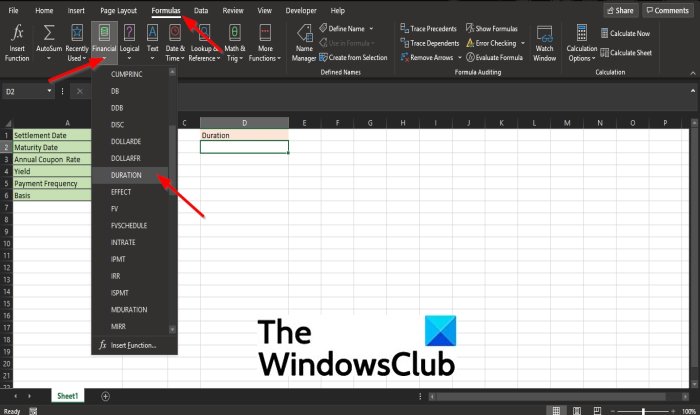
Второй способ — щелкнуть вкладку « Формулы(Formulas ) » и нажать кнопку « Финансы(Financial ) » в группе « Библиотека функций(Function Library) ».
Затем выберите из списка функцию ПРОДОЛЖИТЕЛЬНОСТЬ .(DURATION)
Появится диалоговое окно « Аргументы функции ».(Function Arguments)
В чем разница между датой(Settlement) расчета и датой погашения(Maturity) в Excel ?
Дата расчета(Settlement Date) — это день, когда покупатель покупает купон, а дата погашения(Maturity) — когда срок действия купона истек.
Почему Duration возвращает значения ошибки # ЧИСЛО(NUM) и # ЗНАЧ(VALUE) в Excel ?
Excel вернет значение ошибки # ЧИСЛО(NUM) , если купон < 0 или если yld > 0, или если частота равна 1, 2 или 4, или если расчет ≥ срока погашения и если база < 0 или > 4. Функция « Длительность(Duration) » вернет # ЗНАЧЕНИЕ(VALUE) , если ценная бумага и срок погашения являются недопустимыми датами.
Мы надеемся, что это руководство поможет вам понять, как использовать функцию ПРОДОЛЖИТЕЛЬНОСТЬ в (DURATION)Excel .
Related posts
Как использовать Rept Function в Excel
Как использовать DCOUNT and DCOUNTA Function в Excel
Как использовать RANDBETWEEN Function в Excel
Как использовать TYPE Function в Excel
Как использовать Excel Hyperlink Function
Как Freeze and Split Panes в Excel листах
Как Merge and Unmerge cells в Excel
Как использовать Hour, Minute, а Second Function в Excel
Как использовать NETWORKDAYS function в Excel
Как использовать ISODD function в Excel
2 способа использования функции транспонирования Excel
Microsoft Excel Tutorial, для начинающих
Как использовать Mode function в Excel
Как остановить или выключить Workbook Sharing в Excel
Как использовать CHOOSE function в Excel
Как использовать HLOOKUP function в Microsoft Excel
Как создать Radar Chart в Windows 11/10
Как создавать и использовать Form Controls в Excel
Как добавить Trendline в Microsoft Excel worksheet
Как использовать Find and FindB functions в Excel
